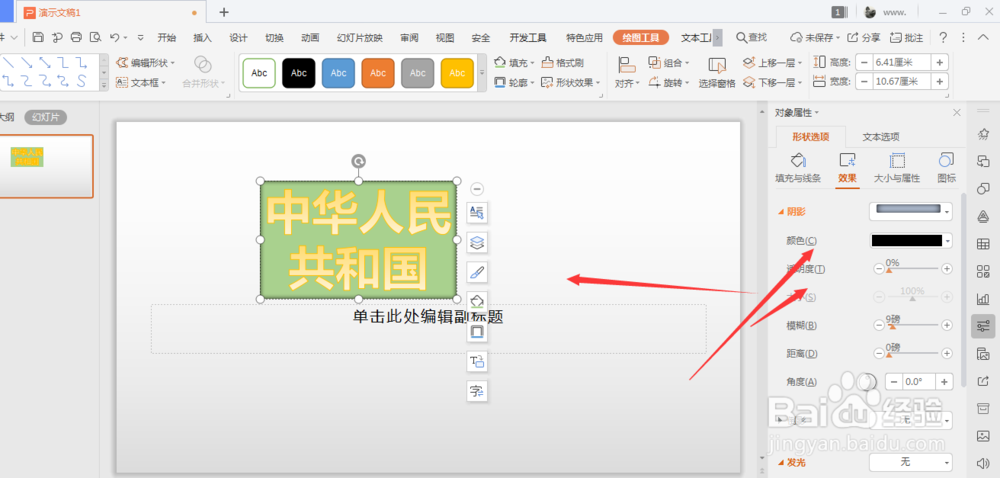1、在幻灯片中点击插入艺术字选项

2、然后输入文字,打开上方的绘图工具栏
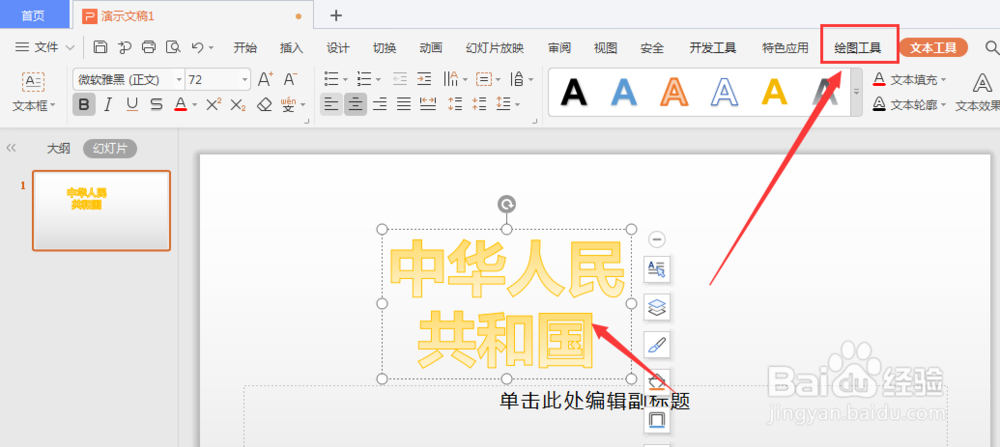
3、在下方的属性中,先打开填充属性,选择添加底色

4、然后接着选择右侧的效果属性栏,
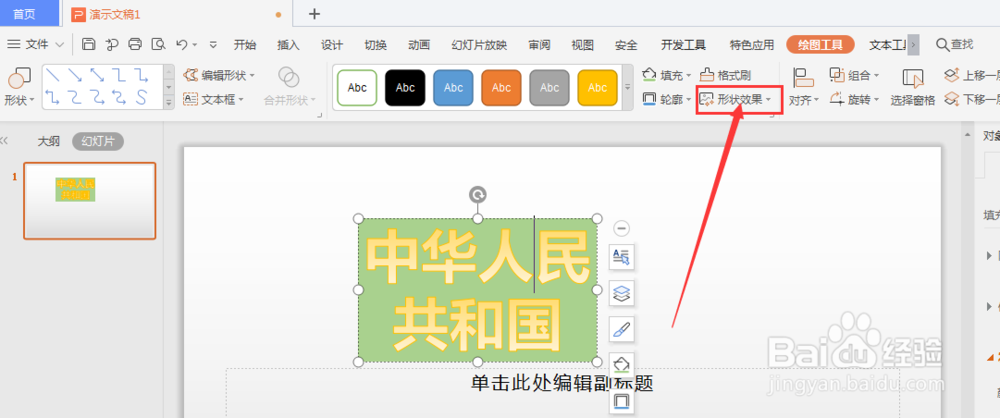
5、打开下方属性栏,选择如图的内部阴影属性
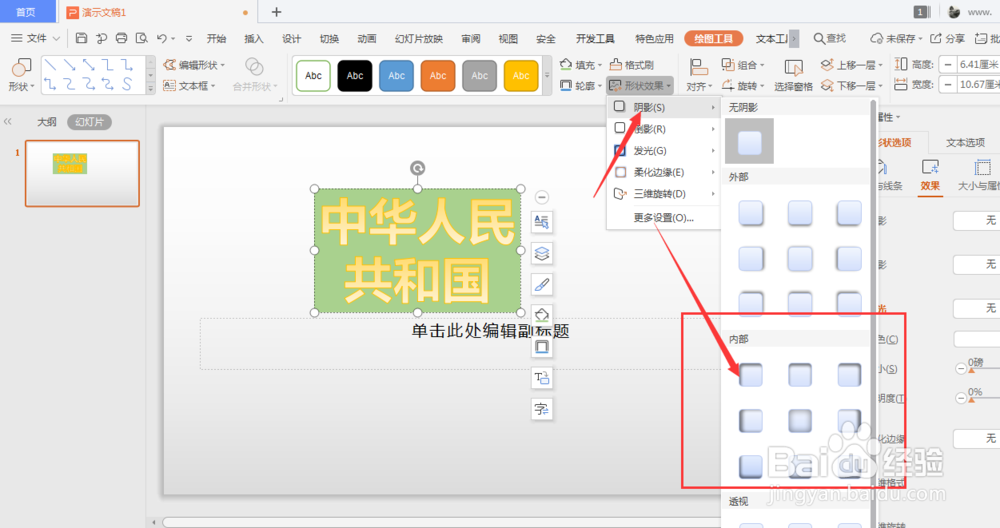
6、这样得到如图的艺术字边框内部阴影
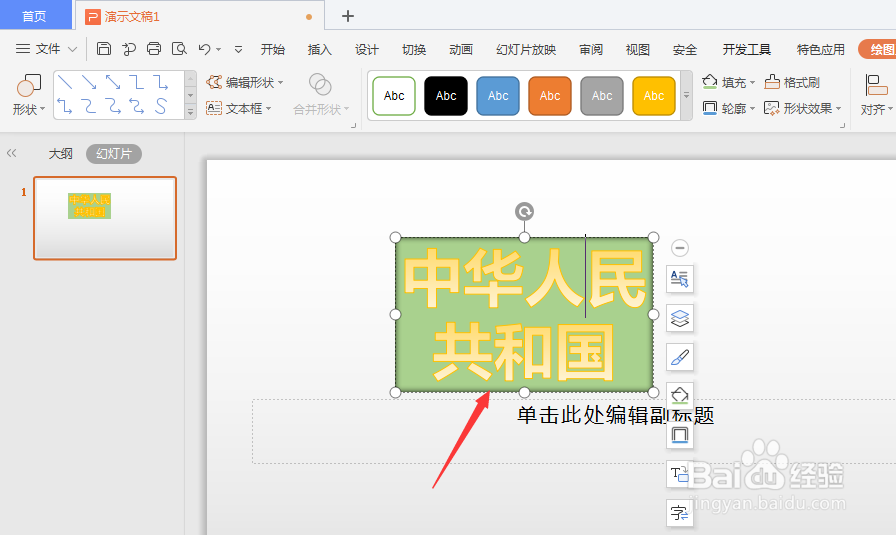
7、也可以在右侧的属性面板中,调整内部阴影样式,更改大小和颜色
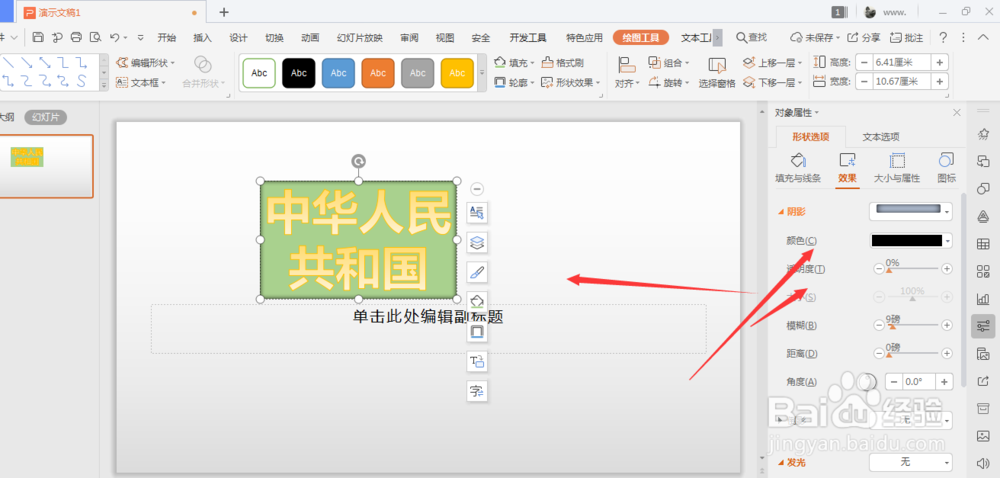
时间:2024-10-25 16:47:47
1、在幻灯片中点击插入艺术字选项

2、然后输入文字,打开上方的绘图工具栏
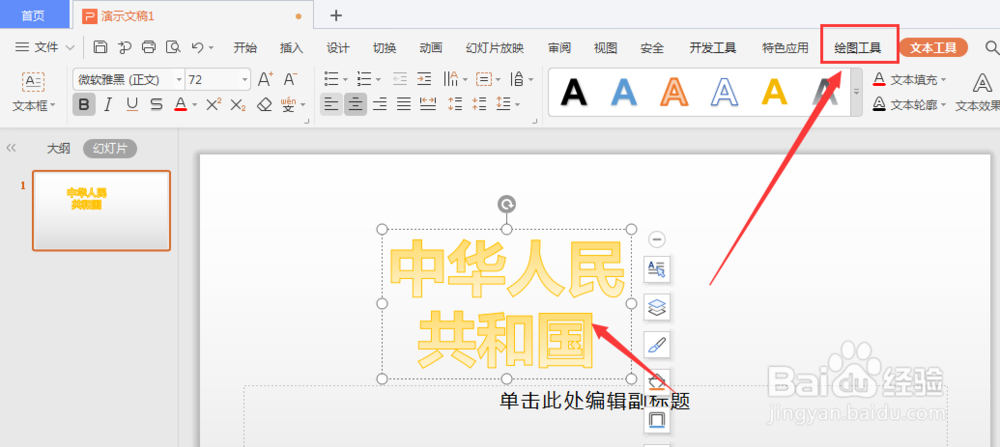
3、在下方的属性中,先打开填充属性,选择添加底色

4、然后接着选择右侧的效果属性栏,
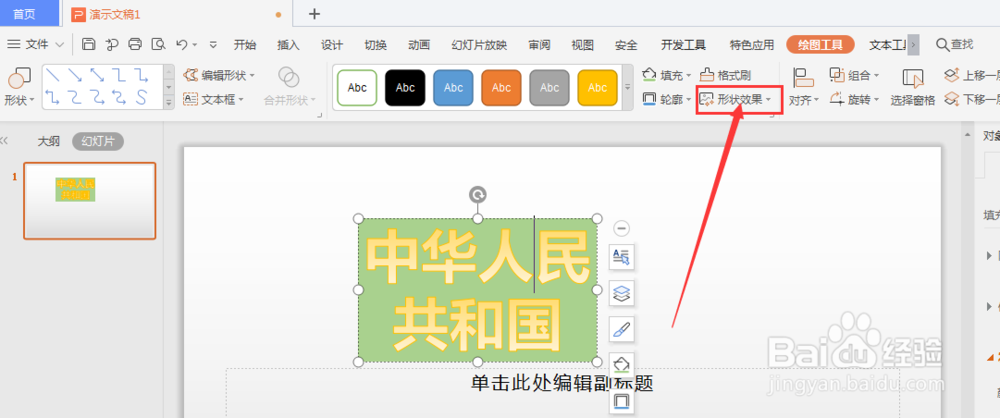
5、打开下方属性栏,选择如图的内部阴影属性
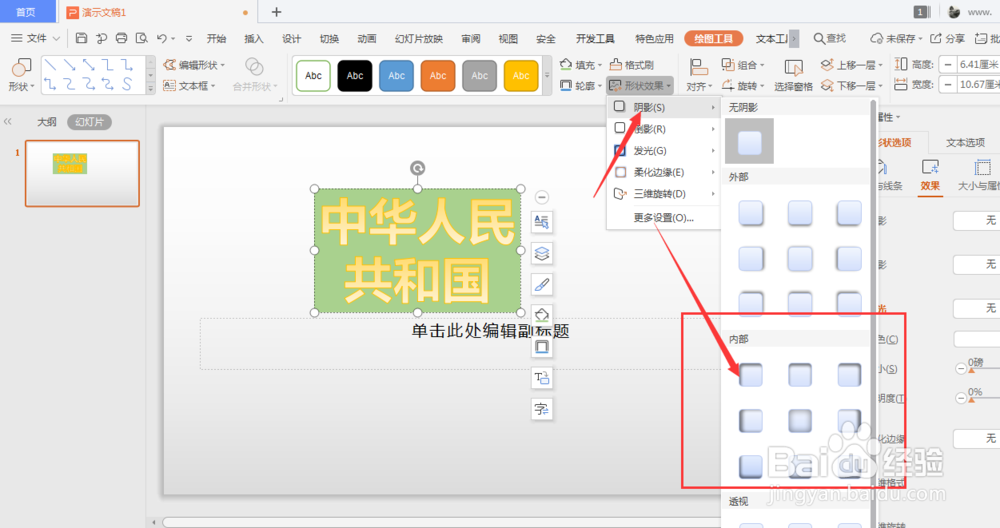
6、这样得到如图的艺术字边框内部阴影
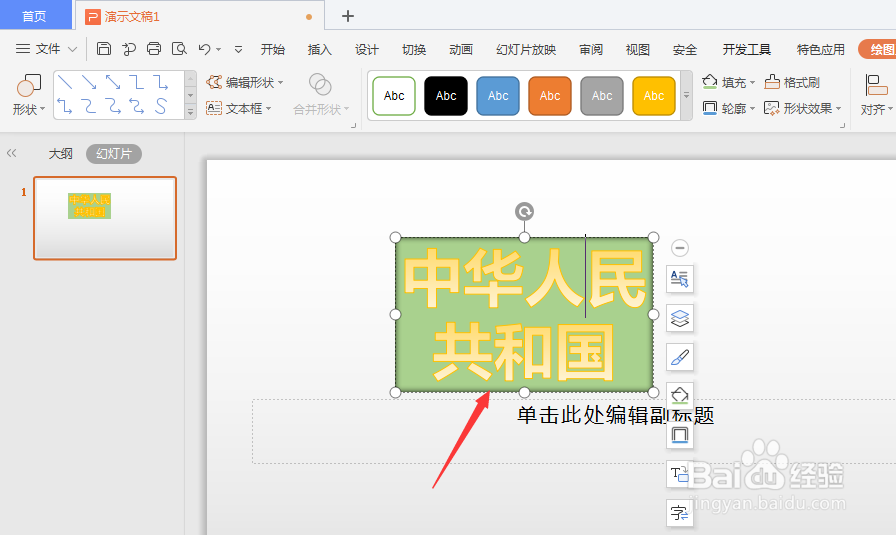
7、也可以在右侧的属性面板中,调整内部阴影样式,更改大小和颜色